Como forçar a saída de um aplicativo na sua Apple TV

Assim como os aplicativos podem se comportar mal no telefone e no tablet, os aplicativos podem se comportar mal na Apple TV. Continue lendo enquanto mostramos como forçar a saída de um aplicativo fora de linha no seu Apple TV.
Observação: Este tutorial se aplica à atualização de hardware do Apple TV de quarta geração de 2015 e às atualizações subsequentes que executam o tvOS. > Por que e quando eu quero fazer isso?
Os novos aplicativos otimizados do tvOS que transportam seus aplicativos iOS favoritos (e alguns novos ao longo do caminho) para a Apple TV não são imunes a falhas ocasionais, falhas, ou o negócio engraçado fantasma-na-máquina mais do que os aplicativos iOS normais são.
Se você achar que um aplicativo não está atualizando corretamente, está agindo de modo peculiar ou está completamente congelado (mas o restante do tvOS ainda responde) então o melhor curso de ação é forçar a saída do aplicativo e reiniciá-lo sem passar pelo incômodo de reiniciar o Apple TV inteiro. Vamos agora ver como é fácil
Como forçar a desativação dos aplicativos da Apple TV
Leitores familiarizados com o iOS e a maioria das pessoas pesquisando como fazer algo na Apple TV será porque há uma alta sobreposição entre o iPhone proprietários e donos de Apple TV, encontrarão o processo para forçar a saída de um aplicativo tvOS de modo semelhante ao iOS.
Digamos, por exemplo, que o popular jogo Crossy Road esteja congelado (para ser justo com o A equipe de desenvolvimento da Crossy Road, a versão otimizada do tvOS, não causou nenhum problema, apesar de ter enviado milhares de frangos para a morte desde a chegada da Apple TV.
Para forçar a saída do aplicativo e reiniciá-lo, precisamos tocar duas vezes no Botão Home no Apple TV Remote.
Ao tocar duas vezes no botão Home, a interface da Apple TV ativará o modo de alternância de aplicativos, conforme mostrado abaixo.
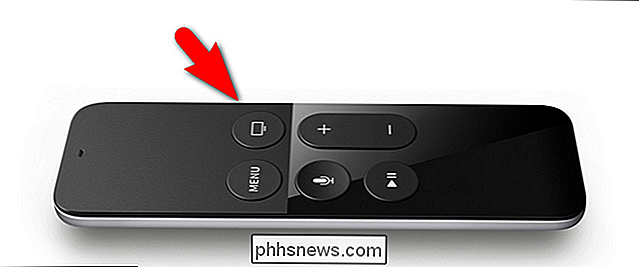
Se o aplicativo já estiver na sua frente, ótimo, se não deslize para a esquerda ou para a direita até que o seletor de aplicativos esteja centralizado no problema Agora, basta deslizar o dedo pelo trackpad remoto do Apple TV até que a visualização do aplicativo comece a deslizar para fora da tela, conforme mostrado abaixo.

Assim como deslizar para cima em um aplicativo no iOS, o aplicativo fecha a mesma coisa acontece no tvOS.

Neste ponto, o aplicativo está completamente fechado e você pode deixá-lo fechado ou reiniciá-lo a partir da tela inicial.
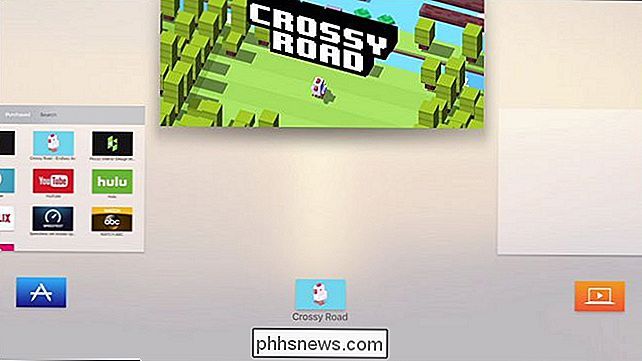
Tem uma pergunta sobre o Apple TV? Envie-nos um e-mail para e faremos o possível para atendê-lo.


O que é engenharia social e como você pode evitá-la?
O malware não é a única ameaça on-line com que se preocupar. A engenharia social é uma grande ameaça e pode atingir você em qualquer sistema operacional. Na verdade, a engenharia social também pode ocorrer pelo telefone e em situações face a face. É importante estar ciente da engenharia social e estar atento.

Os decodificadores e DVRs realmente usam muita energia?
Você apaga as luzes quando sai da sala, desliga o computador quando não o está usando, mas sua conta de energia ainda parece que você deixa as luzes proverbiais em dia e noite. O culpado provavelmente está sentado silenciosamente sob o seu brilhante aparelho de TV de alta definição. Caro HTG, Ultimamente tenho prestado mais atenção à minha conta de energia numa tentativa de ter um pouco mais de ecologia (e economizar algum dinheiro também) .



